
Formater les colonnes de texte dans Numbers pour iCloud
Vous pouvez formater le texte dans une zone de texte ou une figure en deux colonnes ou plus, de sorte que le texte et les graphiques s’enchaînent automatiquement d’une colonne à l’autre.
Accédez à Numbers pour iCloud
 , puis connectez-vous à votre compte Apple (si nécessaire).
, puis connectez-vous à votre compte Apple (si nécessaire).Dans votre feuille de calcul, cliquez deux fois pour placer le point d’insertion dans une zone de texte ou une figure (vous pouvez aussi sélectionner directement la zone de texte ou la figure).
Dans la barre latérale Format
 à droite, cliquez sur le bouton Disposition situé vers le haut.
à droite, cliquez sur le bouton Disposition situé vers le haut.Si vous sélectionnez la zone de texte ou la figure, vous devez tout d’abord cliquer sur l’onglet Texte en haut de la barre latérale avant de pouvoir cliquer sur le bouton Disposition.
Pour définir le nombre de colonnes et leurs espacements, utilisez les commandes proposées dans la section Colonnes :
Définir le nombre de colonnes : Cliquez sur les flèches en regard du champ de valeur Colonnes.
Définir l’espacement entre les colonnes : Cliquez deux fois sur les valeurs indiquées dans les colonnes Colonne et Gouttière, puis saisissez la largeur de la colonne.
Définir différentes largeurs de colonne : Décochez la case en regard de « Largeurs de colonnes identiques ».
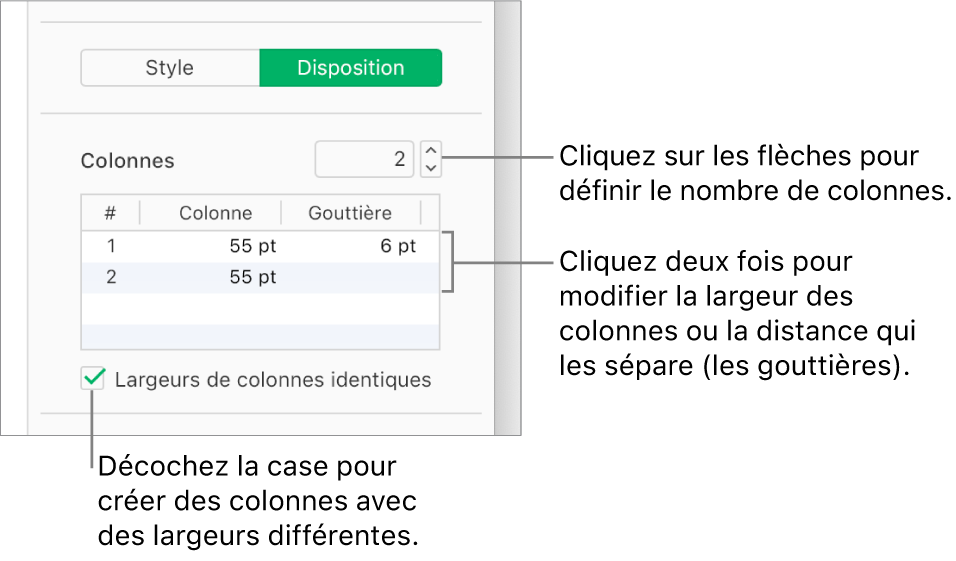
Pour modifier la largeur de l’espace entre le texte et les bords de la zone de texte ou de la figure, cliquez sur les flèches situées à côté de Encadré de texte.
Pour modifier l’indentation de la première ligne ou la marge gauche ou droite, cliquez sur les flèches Premier, « à gauche » ou « à droite », situées sous Retraits.